- Windows 11 build 22000.71 a ieșit, așa că alăturați-vă în timp ce analizăm în detaliu toate noile caracteristici și erori.
- Noua versiune aduce anumite îmbunătățiri vizuale în ceea ce privește meniurile și previzualizările aplicației.
- Dacă doriți să aflați mai multe despre erorile Windows 11 build 22000.71, acest articol vă va spune tot ce trebuie să știți.

Acest software va repara erorile obișnuite ale computerului, vă va proteja de pierderea fișierelor, malware, defecțiuni hardware și vă va optimiza computerul pentru performanțe maxime. Remediați problemele PC-ului și eliminați virușii acum în 3 pași simpli:
- Descărcați Restoro PC Repair Tool care vine cu tehnologii brevetate (brevet disponibil Aici).
- Clic Incepe scanarea pentru a găsi probleme cu Windows care ar putea cauza probleme PC.
- Clic Repara tot pentru a remedia problemele care afectează securitatea și performanța computerului
- Restoro a fost descărcat de 0 cititori luna aceasta.
Recent am acoperit Windows 11 build 22000.65și astăzi avem o nouă versiune pe care vrem să vă arătăm. Microsoft tocmai a lansat Windows 11 build 2200071, deci să vedem ce oferă.
Această versiune aduce câteva îmbunătățiri vizuale, dar rezolvă și o gamă largă de probleme care erau prezente în versiunile anterioare.
Alătură-te nouă în timp ce analizăm în detaliu toate noile funcții și erorile pe care le aduce această nouă versiune.
Ce oferă Windows 11 build 22000.65 și ar trebui să îl instalați?
Ce este nou în Windows 11 22000.71?
- Nou widget Divertisment
Cu versiunea 22000.71, obținem în sfârșit un nou widget. Noul widget se numește widget Entertainment și vă ajută să găsiți un film de urmărit pe Microsoft Store.
Acest widget funcționează practic ca o comandă rapidă la filmul de pe Magazin Microsoftși, după ce faceți clic pe filmul dorit, acesta va deschide pagina filmului în Microsoft Store.
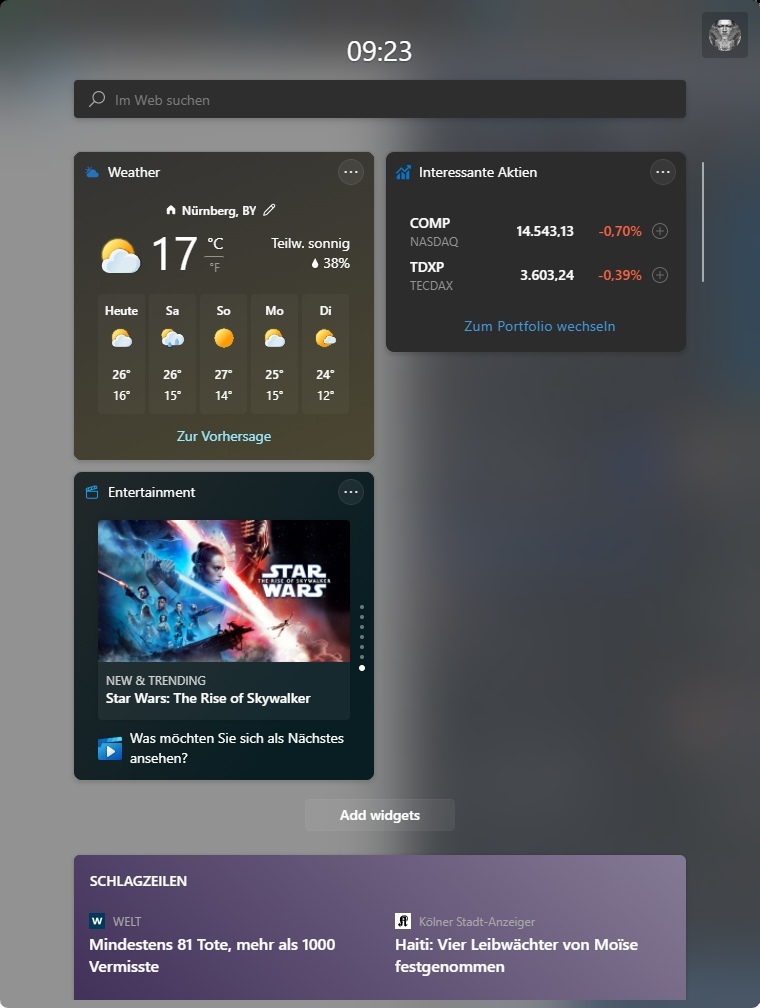
Widget-ul Entertainment va circula între mai multe filme, permițându-vă astfel să găsiți ceva interesant de vizionat. Desigur, puteți trece manual între sugestii trecând peste widget și făcând clic pe pictogramele săgeată.
Deși widgetul arată minunat, în prezent funcționează doar ca o comandă rapidă și, sperăm, Microsoft își va extinde funcționalitatea în viitorul apropiat. În general, este o adăugare binevenită, dar, din păcate, nu este disponibilă pentru toți utilizatorii.
În prezent, acest widget este disponibil numai pentru Windows Insiders din următoarele țări:
- Statele Unite
- Regatul Unit
- Canada
- Germania
- Franţa
- Australia
- Japonia
- Meniuri contextuale cu material acrilic
meniul contextual a fost actualizat vizual, iar acum folosește material acrilic. Acest lucru face ca meniul contextual să fie ușor transparent și îi conferă o textură vagă atunci când îl deschideți.
Meniul contextual din versiunea anterioară a arătat grozav după reproiectare, dar s-a simțit puțin plat. Schimbându-și aspectul, Microsoft încearcă să adauge un pic de textură la meniul contextual amestecându-l ușor cu fundalul.
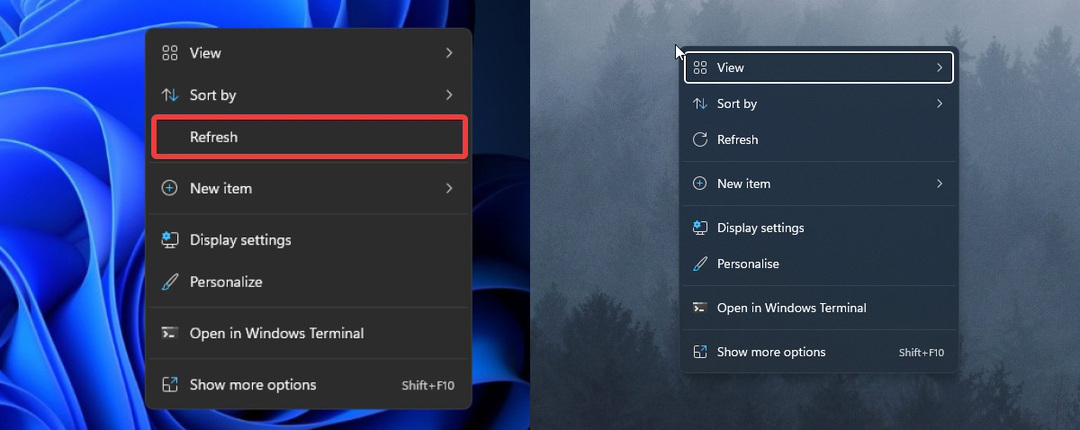
Acest lucru arată minunat în acțiune și ne place cum arată noul meniu contextual, dar sperăm că Microsoft va lăsa opțiunea de a reveni la designul mai vechi pentru utilizatorii cărora nu le place această modificare.
- Previzualizări îmbunătățite ale barei de activități pentru aplicații
Microsoft a actualizat fișierul Bara de activități previzualizări pentru aplicații pe Windows 11 build 22000.71, iar acum previzualizările au același aspect cu celelalte elemente din Windows 11.
Versiunea anterioară nu avea colțuri rotunjite pentru previzualizările aplicației, iar previzualizarea nu folosea materialul acrilic, arătând astfel puțin plat.
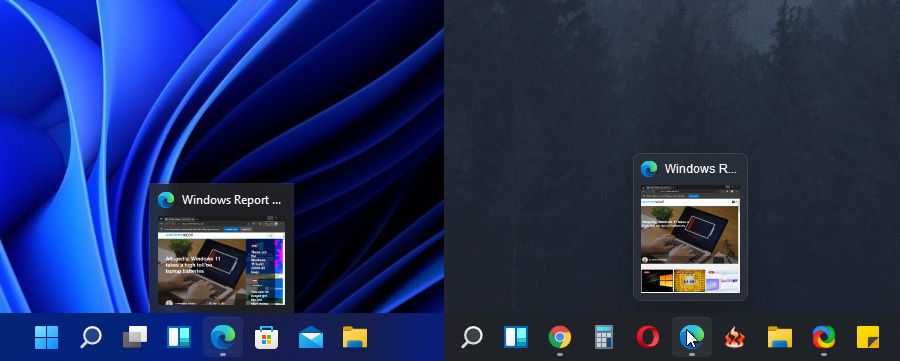
Microsoft a decis să schimbe acest lucru cu această versiune, iar acum previzualizările au colțuri rotunjite, potrivindu-se astfel cu alte elemente ale UI. Aceasta este o schimbare mică, dar binevenită, care face ca interfața cu utilizatorul să fie mai consistentă.
- Buton de divizare a folderului nou în File Explorer
Explorator de fișiere a primit o modificare minoră, iar Microsoft testează un nou tip de buton numit SplitButton. Acest tip de buton este împărțit în două părți, iar partea stângă a butonului va îndeplini o funcție implicită.
În ceea ce privește partea dreaptă a butonului, acesta vine cu o săgeată care deschide un meniu derulant care vă permite să efectuați diferite sarcini.
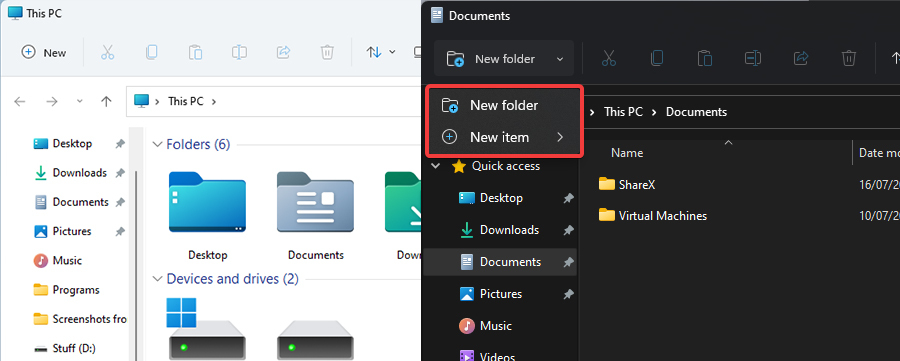
În această versiune, SplitButton este disponibil numai pentru butonul folder nou din File Explorer, permițându-vă să creați comenzi rapide sau alte tipuri de fișiere din bara de instrumente.
Deși acest tip de buton poate fi util, în prezent nu vedem prea multă utilizare. Majoritatea utilizatorilor vor crea mai degrabă un folder nou sau o comandă rapidă din meniul contextual decât vor folosi pictograma barei de instrumente pentru aceasta.
În general, acest tip de buton are utilizarea sa și, sperăm, Microsoft va găsi o modalitate bună de a-l utiliza.
Windows 11 construiește 22000.71 de erori
- Secțiunea Divertisment nu funcționează în Microsoft Store
Această versiune ne aduce un nou widget numit Divertisment și făcând clic pe acesta, veți deschide secțiunea Divertisment din Magazinul Microsoft.
Din păcate, nimic nu este disponibil în secțiunea Divertisment, așa că widgetul nu face prea multe în acest moment, cu toate acestea, ne așteptăm să se remedieze acest lucru în viitorul apropiat.
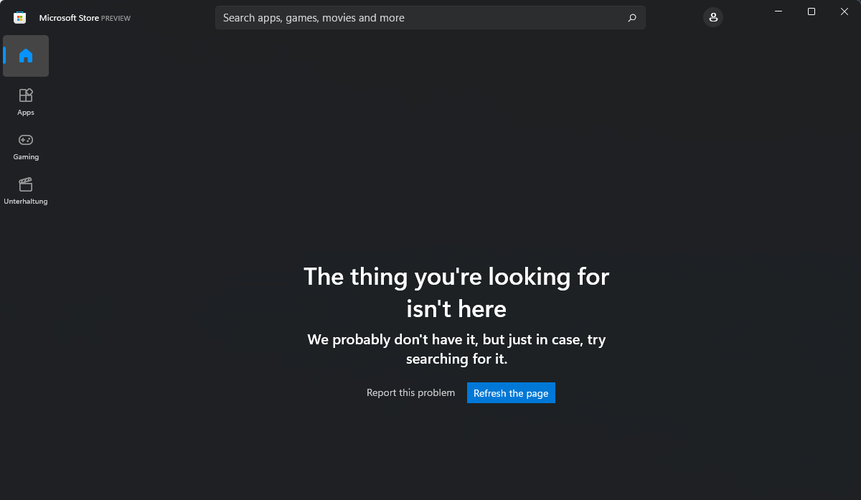
- Temperatura SSD mai mare
Se pare că această construcție ar putea fi puțin mai grea în ceea ce privește utilizarea discului, deoarece temperatura SSD-urilor crește pentru unii utilizatori. În general, utilizatorii au raportat o creștere a temperaturii SSD-ului până la 5 grade.
Acest lucru nu este nimic alarmant și, sperăm, Microsoft va aborda acest lucru în viitor.
- Inconsecvențe cu setările de sunet și cu tava de sistem
În versiunea Windows 11 22000.71, când faceți clic dreapta pe pictograma sunet din bara de sistem și alegeți Setări sunet, în loc să deschideți setările Sunet, veți deschide în schimb aplicația Setări.
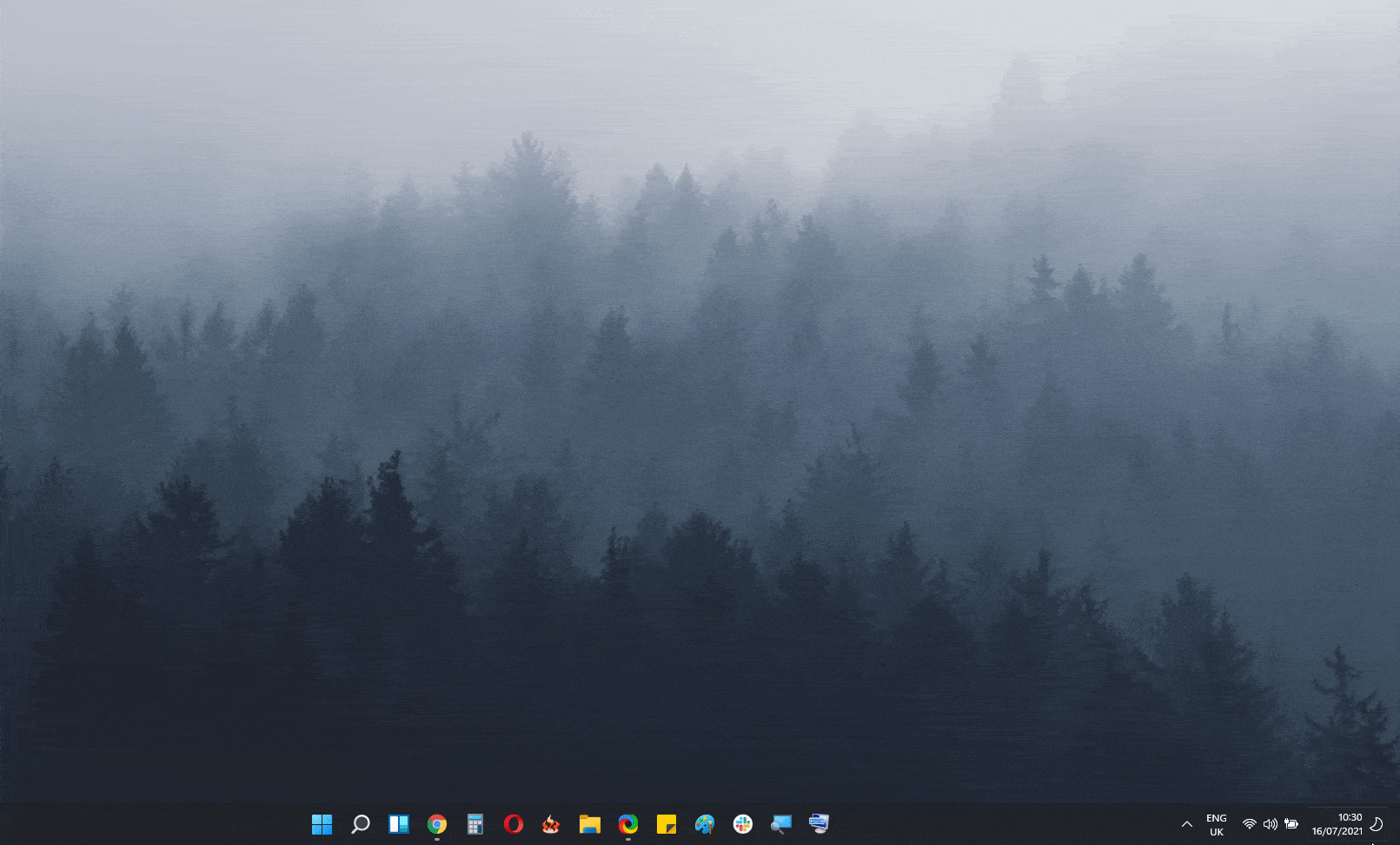
Aceasta este doar o mică inconstanță și, sperăm, Microsoft o va remedia în curând.
- Lipsesc pictogramele barei de activități
Unii utilizatori au raportat că lipsesc toate pictogramele din bara de activități. Aceasta include pictograme fixate, pictogramă Meniu Start, pictogramă Căutare, dată și oră - totul.
Acesta este un bug incomod și, de obicei, este remediat prin oprirea și repornirea computerului. Aceasta nu este singura problemă și există și alte Probleme cu bara de activități în Windows 11 build 22000.71.
- Pictograma Căutare nu este vizibilă corect
Mulți au raportat că pictograma de căutare nu este vizibilă corect în ultima versiune. Cu toate acestea, aceasta este doar o eroare vizuală, iar funcția de căutare funcționează încă corect.
Se pare că aceasta este o problemă persistentă care nu poate fi remediată doar prin repornirea computerului.
- Erori cu pictograme mici din bara de activități
Utilizatorii au găsit o modalitate de a activa pictogramele mici ale barei de activități modificând registrul. Cu toate acestea, Microsoft pare să fi făcut unele modificări, rezultând astfel câteva bug-uri cu pictograme mici.
După actualizare, ora și data vor fi întrerupte dacă utilizați această modificare de registru. Se pare că Microsoft nu dorește ca utilizatorii să folosească pictograme mici și pare hotărât să dezactiveze complet această modificare.
- Colțuri ne rotunjite la închiderea previzualizărilor aplicației
Microsoft tocmai a introdus colțuri rotunjite pentru previzualizările aplicației în bara de activități, dar această caracteristică are o inconsecvență vizuală mică.
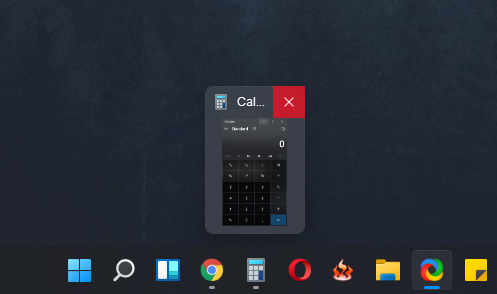
Când treceți cu mouse-ul peste previzualizarea aplicației și încercați să închideți aplicația, puteți vedea că butonul X nu are colțuri rotunjite. Aceasta este doar o mică inconsistență și ar trebui remediată în viitorul apropiat.
- Bulele de text din tava de sistem au lățimea fixă
Mai mulți utilizatori au raportat că în Windows 11 build 22000.71, bulele de text din bara de sistem au lățimea fixă.
Aceasta este o eroare vizuală și dacă bula de text are mult text, se va extinde în înălțime în loc de lățime pentru a găzdui tot textul.
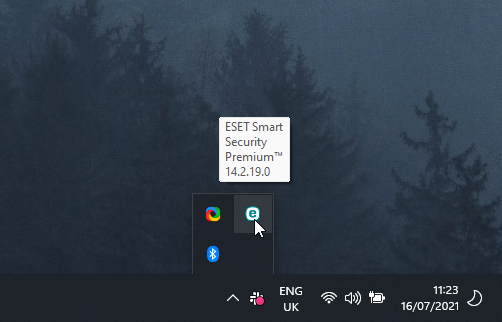
Am încercat să recreăm această problemă pe dispozitivul nostru de testare, dar nu am reușit, așa că se pare că această problemă afectează doar anumiți utilizatori.
- Pictograma widget-urilor lipsă din Setări
Mai mulți utilizatori au raportat că pictograma widget-urilor lor lipsește în Setări. Întrucât acest widget lipsește, acesta nu poate afișa sau ascunde pictograma widgeturilor din bara de activități.
Nu am reușit să reproducem această problemă, deci presupunem că afectează utilizatorii aleatori.
- Secțiunea Windows Update este necompletată
Utilizatorii au raportat că secțiunea Windows Update din aplicația Setări este necompletată pentru ei. În timp ce utilizatorii pot face clic pe conținutul secțiunii Windows Update, nu se afișează nimic.
Aceasta este o eroare neobișnuită, dar se pare că repornirea computerului rezolvă de obicei acest lucru.
- Butonul Înapoi nu funcționează
În această versiune, butoanele Reset this PC și Go back din aplicația Settings nu funcționează deloc. Deoarece nu funcționează, nu puteți reveni la versiunea mai veche din secțiunea Recuperare.
Dacă doriți să reveniți la versiunea mai veche, singura dvs. alegere este să utilizați în schimb opțiunea de pornire avansată.
Acestea nu sunt singurele erori pe care le aduce această versiune și, dacă doriți să aflați mai multe, verificați-le Windows 11 construiește 22000.71 de erori articol pentru mai multe informații.
Cum pot instala Windows 11 build 22000.71?
- Apasă pe Meniul Start și navigați la Setări.
- În panoul din stânga, selectați Windows Update.

- Verificați dacă actualizările sunt disponibile. Dacă vedeți că este disponibilă o nouă versiune, faceți clic pe Descarcă acum.
- Așteptați până când Windows descarcă actualizarea.
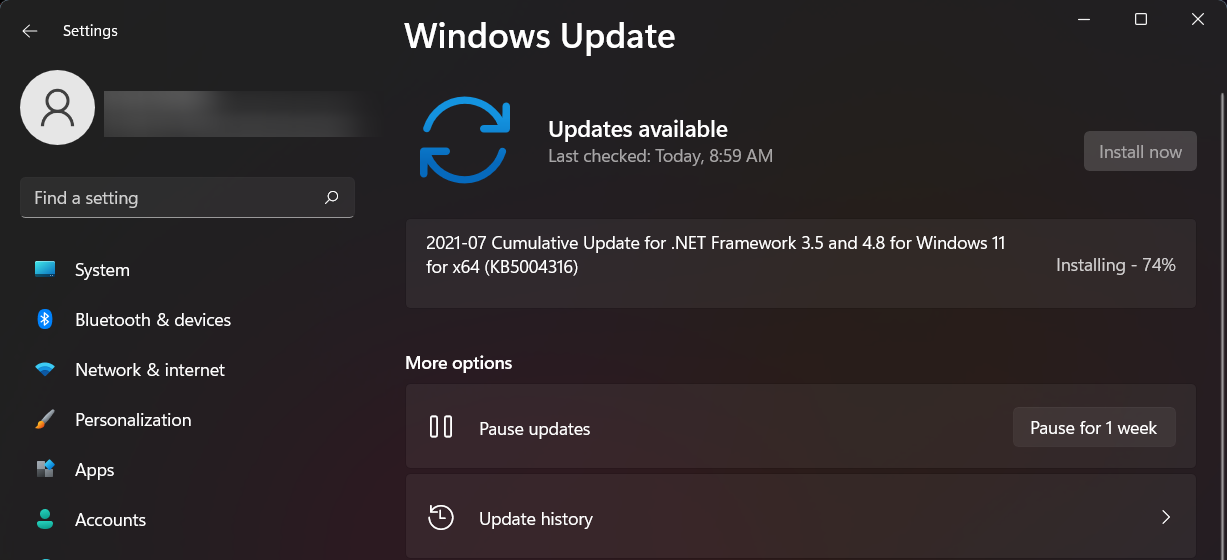
- După ce actualizarea este descărcată, faceți clic pe Reporniți acum buton.
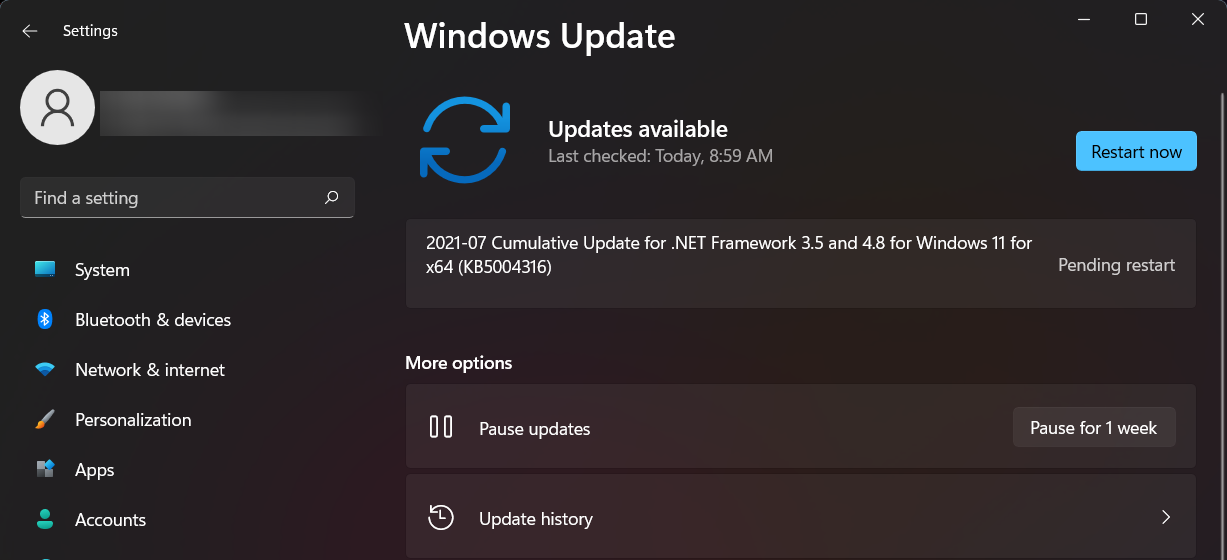
- Păstrați computerul pornit și așteptați în timp ce actualizarea este instalată. PC-ul dvs. va reporni de câteva ori în timpul acestui proces.
- După finalizarea procesului, veți fi gata să utilizați noua versiune.
Instalarea Windows 11 build 22000.71 este simplă și poate fi instalată la fel ca orice altă actualizare Windows.
Este Windows 11 build 22000.71 mai bun decât precedentul?
Noua actualizare aduce câteva funcții interesante, în special widgetul Entertainment și noul meniu contextual.
Noul widget Entertainment arată excelent, dar în prezent nu funcționează corect, deci nu îl puteți folosi.
Pe de altă parte, modificările vizuale, cum ar fi un meniu contextual actualizat și previzualizările rotunjite ale aplicației din bara de activități, sunt modificări binevenite care fac ca această construcție să fie mai atrăgătoare din punct de vedere vizual decât cea precedentă.
În cele din urmă, această versiune remediază o mulțime de bug-uri din versiunile anterioare, ceea ce este întotdeauna binevenit. Este această construcție mai bună decât cea anterioară? Absolut, iar noul meniu contextual și previzualizările aplicației îl merită actualizat.
Windows 11 build 22000.71 arată mult mai bine decât predecesorul său cu modificările vizuale, deci dacă nu l-ați încercat deja, asigurați-vă că îl instalați și încercați.
Ați încercat cea mai recentă versiune de Windows 11 și ce părere aveți despre asta? Împărtășiți-vă gândurile cu noi în secțiunea de comentarii.


